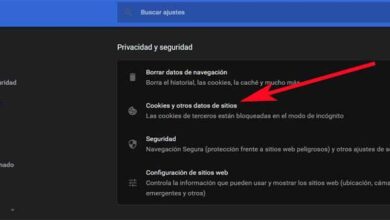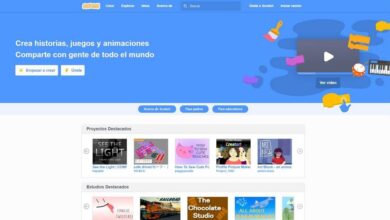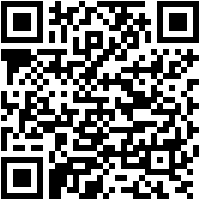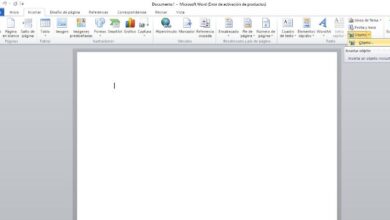So setzen oder ändern Sie das Querformat einer Seite in Word or
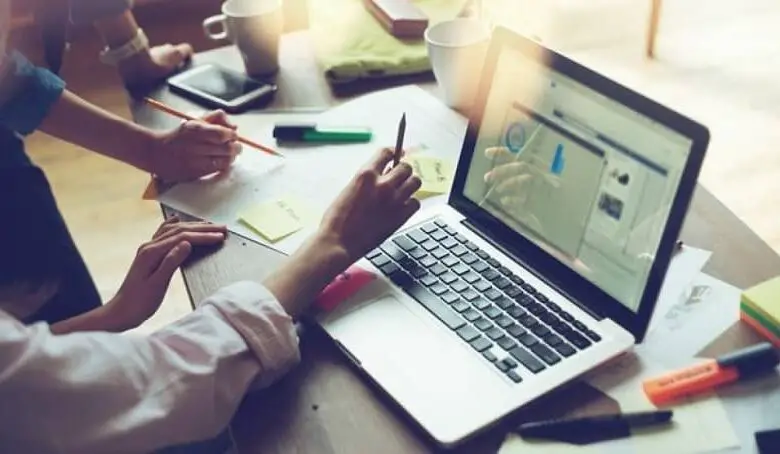
Heute werden wir sehen wie man die horizontale Ausrichtung einer Seite in Word einfügt oder ändert . Dies ist extrem einfach und kann in vielen Situationen beim Arbeiten in Word äußerst nützlich sein.
Microsoft bietet uns eine Vielzahl von Tools wie z.B. die Möglichkeit, kostenlos online nutzen . Es ist sogar ganz einfach zu Ändern Sie das Design oder das Erscheinungsbild von Microsoft Office in sekunden.
Von Optionen, die so einfach und unkompliziert sind wie die oben genannten, bis hin zu anderen, die zwar einfach sind, aber dennoch sehr nützlich sind.
Sicherlich mussten Sie bei vielen Gelegenheiten eine Word-Datei bearbeiten, entweder für die Arbeit oder zum Studium mehrerer Seiten. Vielleicht wäre dieser Job besser gewesen, wenn die Seiten horizontal und nicht vertikal wären, wie es standardmäßig der Fall ist.
Wussten Sie, dass Sie die Seiten umblättern können, um sie horizontal zu legen? Dieser Vorgang ist zu einfach. Sie können sogar bestimmte Seiten in Ihrem Word-Dokument gestalten. Auf diese Weise können Sie einige vertikal und andere horizontal haben.
Dies ist äußerst nützlich, je nachdem, was Sie im Office-Programm von Microsoft tun. Aber wie gut angewendet kann Ihnen sehr gute Ergebnisse bei der Erlangung eines Dokuments liefern professionell und richtig präsentiert.
Wir werden ein Tutorial sehen, das so detailliert ist, dass Sie ein Dokument vollständig horizontal platzieren können oder nur die von Ihnen ausgewählten Seiten horizontal platziert werden und der Rest vertikal bleibt.

So ändern Sie die Seitenausrichtung in Word
Das horizontale Ändern eines Word-Dokuments ist zu einfach und mit nur zwei Klicks ist es möglich.
Was Sie tun müssen, ist zum »Tab« zu gehen Technologie Oben im Dokument, das Sie horizontal anzeigen möchten. Danach müssen wir auf den Button " Orientierung «.
Es erscheinen zwei Optionen: Horizontal oder vertikal. Sie können diese Optionen beliebig oft ändern.
Ändern Sie einen Teil des Dokuments ins Querformat
Wir machen dasselbe wie im vorherigen Beispiel. Wir gehen auf die Registerkarte „Design“ und klicken dann auf „Ausrichtung“. Hier müssen Sie auf "Vertikal" oder "Horizontal" klicken.
Sie müssen nun den Inhalt auswählen, den Sie horizontal anzeigen möchten. Gehen Sie dazu auf "Design" und dann auf "Layout".
Hier müssen Sie wählen " Horizontale " dann " Gilt für" und Sie müssen den Bereich auswählen, in dem Sie horizontal sein möchten.
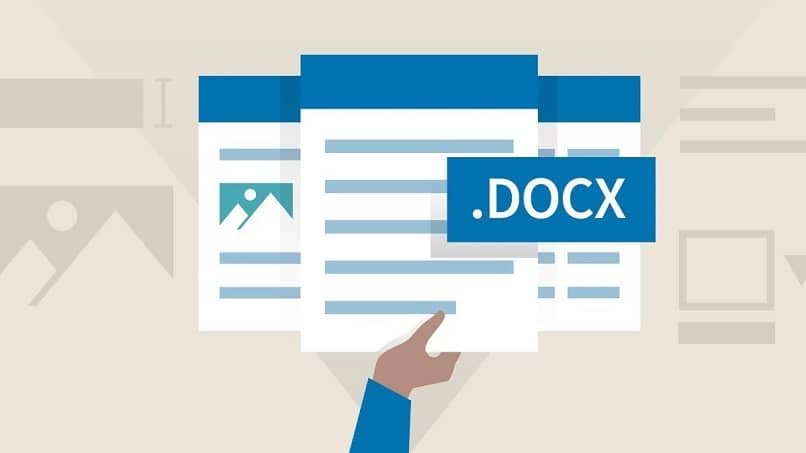
So drehen Sie eine Word-Seite horizontal oder vertikal
So einfach können Sie nicht nur die Ausrichtung der Seiten ins Querformat ändern, sondern auch Sie pouvez auch ändere einen oder mehrere Seiten spezifisch im selben Dokument. Auf diese Weise können Sie beide Ausrichtungen in derselben Datei haben, ohne unterschiedliche Dokumente für denselben Auftrag erstellen zu müssen.
Word hat Verknüpfungen und vielen Tipps und nicht für weniger sind vor allem die Office-Anwendungen sehr nützlich und vollständig Microsoft Office das über viele Tools mit endlosen Optionen für praktisch jede Art von Situation verfügt, wie z vertikales Schreiben in Worten.
In der Kategorie Office-Anwendungen finden Sie eine Vielzahl von Tutorials zu dieser Art von nützlichen Anwendungen, die viele von uns täglich verwenden. Entweder aus beruflichen Gründen oder aus Studienfächern.
Denken Sie daran, wenn Sie immer noch Zweifel oder eine Frage zu den Möglichkeit, die horizontale Ausrichtung in Word festzulegen Entweder für das gesamte Dokument oder für eine bestimmte Seite müssen Sie nur einen Kommentar mit Ihrer Frage im entsprechenden Abschnitt hinterlassen, den Sie etwas weiter unten finden.